¿Cómo evitar que Microsoft Edge se ejecute en segundo plano en Windows 10?

Microsoft Edge es un navegador web del cual muchos usuarios no logran convencerse. Dicha herramienta suele acaparar recursos y si no es tu navegador de uso frecuente puede que te preguntes ¿Cómo evitar que Microsoft Edge se ejecute en segundo plano en Windows 10?
El navegador de Microsoft ha mejorado mucho, y al actualizar a la última versión de Microsoft Edge, verá sus constantes mejoras. Aún así, es sabido que la ejecución en segundo plano puede ser un problema, pero es algo que tiene solución.
¿Cómo evitar que Microsoft Edge se ejecute en segundo plano en Windows 10?
Microsoft Edge está presente en Windows 10 y se ejecuta en segundo plano de forma constante lo que produce un consumo de memoria. Al respecto, el sistema lanza tres procesos que podemos detener para evitar el consumo innecesario de recursos.
A continuación, te presentamos información relevante acerca de Microsoft Edge y un procedimiento para evitar su ejecución en segundo plano.
¿Qué es Microsoft Edge?
Microsoft Edge es un motor renderizado de sitios web que permite que los usuarios naveguen en internet. Este navegador cuenta con una tecnología llamada SmartScreen para proteger el equipo de aplicaciones no deseadas o páginas fraudulentas. Además puedes configurar Cortana en el navegador Microsoft Edge.
¿Cómo funciona Microsoft Edge?
El sistema operativo Windows 10 ejecuta a Microsoft Edge por defecto y activa tres procesos: MicrosoftEdge.exe, MicrosoftEdgeSH.exe y MicrosofEdgeCP.exe. Estos consumen CPU y memoria física que puede ralentizar el computador si éste no cuenta con recursos robustos.
Muchas veces los usuarios establecen otro navegador web como predeterminado, por lo tanto, el consumo de recursos que genera Microsoft Edge podría ser innecesario. En tales circunstancias, se recomienda detener su ejecución en segundo plano.
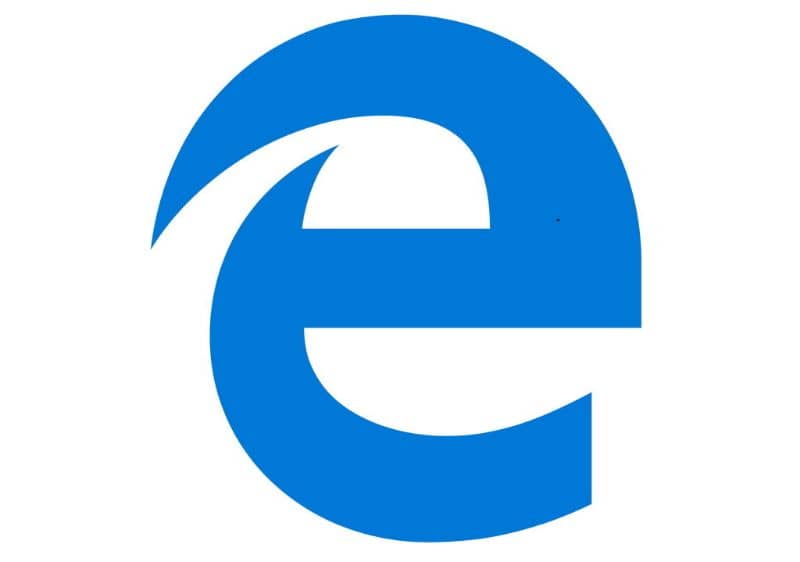
Procedimiento para evitar que Microsoft Edge se ejecute en segundo plano en Windows 10
Si su intención es evitar que Windows 10 ejecute los procesos de Microsoft Edge, es necesario efectuar las siguientes acciones.
Primeramente, dirígete al menú “Configuración” y selecciona la opción “Privacidad”. Luego, elige “Aplicaciones en segundo plano” con el fin de desmarcar la aplicación “Microsoft Edge”. Así, evitas que el navegador se ejecute continuamente en segundo plano.
Ingresa al editor de registros de Windows
Una vez que realices el ajuste del menú configuración, debes ir al menú inicio y en la ventana “ejecutar” escribes regedit. Presiona la tecla “Enter” o “Intro” para visualizar los directorios esenciales del sistema operativo, pues será necesario editar los registros Regedit de Windows 10.
Navega en el directorio del editor de registros
Cuando ingreses al editor de registros, debes localizar la carpeta HKEY_LOCAL_MACHINE. Allí encontrarás unos subdirectorios de los cuales seleccionarás “SOFTWARE”. Presiona clic en + para visualizar las subcarpetas y elige “Policies”. En esta carpeta también encontrarás unos subdirectorios, escoge a “Microsoft” y dentro de ésta a “Microsoft Edge”.
En la carpeta “Microsoft Edge” hallarás una clave denominada “Main” a la derecha del editor. Si no la consigues, debes crear una clave presionando clic derecho en el panel, después en “Nueva”- “Clave” y le asignas el nombre “Main”.
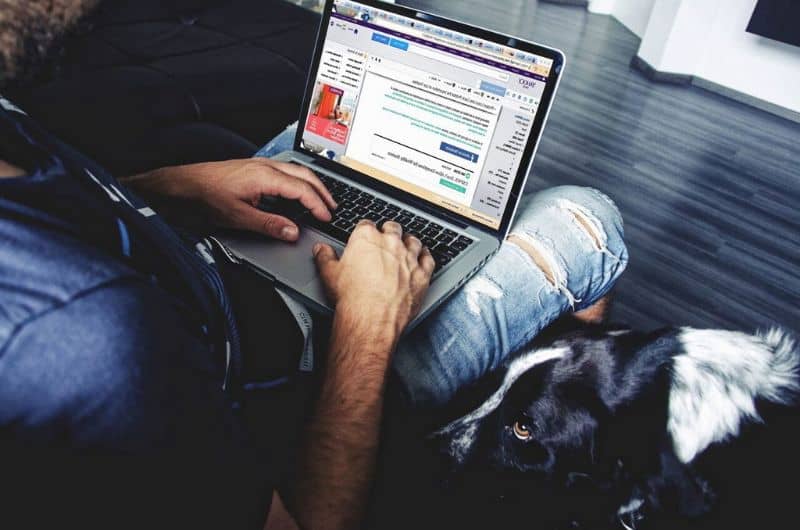
Crea un nuevo valor en la clave Main
Haz clic derecho sobre la clave que acabas de crear y selecciona “Nuevo”- “Valor DWORD 32 bits”. Asígnale el nombre SyncFavoritosBetweenIEAndMicrosoftEdge. Presiona doble clic en éste y establece el valor 1.
Crea un nuevo valor desde el panel principal
Posteriormente, presiona clic derecho en un espacio vacío del panel y elige la opción Nuevo”- “Valor DWORD 32 bits”. Establece el nombre PreventLiveTileDataCollection y el valor 1.
Haz clic derecho sobre la clave “Main” y selecciona “Nuevo”- “Valor DWORD 32 bits”. Asígnale el nombre AllowPrelaunch y deja su valor en 0.
Desactiva el inicio automático de Microsoft Edge
Sigue esta ruta: HKEY_LOCAL_MACHINE \ SOFTWARE \ Policies\Microsoft \ MicrosoftEdge\TabPreloader. En “TabPreloader” asígnale el valor 0. Si no lo encuentras, crea un “nuevo valor DWORD 32 bits”, le das el nombre TabPreloader y estableces el valor 0.
Haciendo lo anterior, podrá desactivar el inicio automático de Microsoft Edge en Windows 10, sin dudas algo que debería considerar para ahorrar recursos en su ordenador.